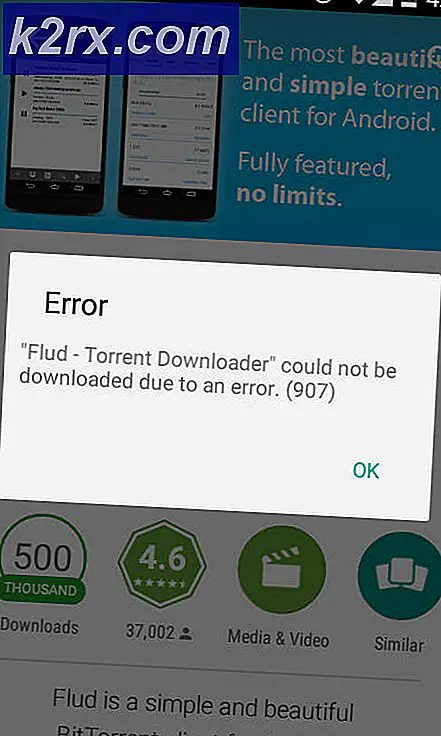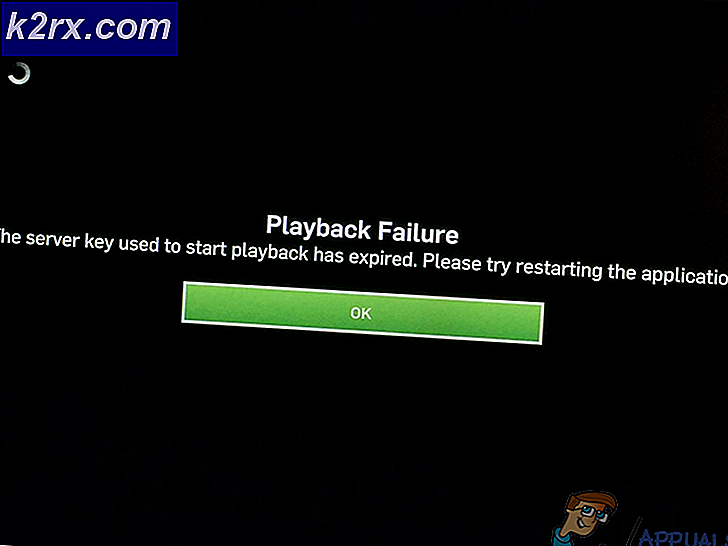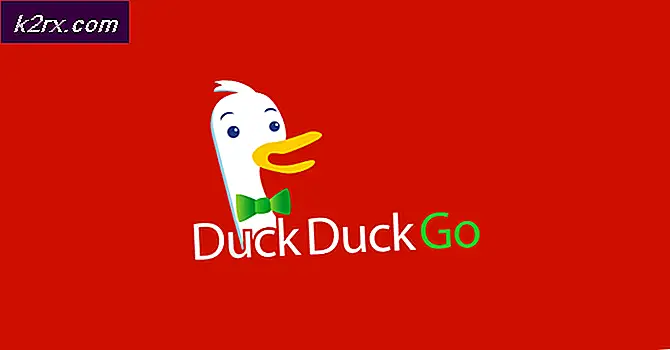Funktioniert der Assistent von Ares nicht in Kodi? Schnellkorrekturen
Der Ares-Assistent funktioniert in Kodi aufgrund veralteter Software, beschädigter Ares-Installationen oder aufgrund der Tatsache, dass einige seiner Versionen von Kodi selbst verboten wurden, nicht. Ares Wizard ist ein Add-On-Tool, das in Kodi verwendet wird. Es bietet eine All-in-One-Lösung für Kodi-Benutzer, mit der sie ihre Hardware, Add-Ons und Kodi selbst unter einem Dach steuern können. Trotz einiger rechtlicher Gründe konnte Ares Wizard nicht fortfahren und wurde heruntergefahren. Obwohl der Assistent keine offizielle Unterstützung für die Zukunft darstellt, wirkt er in seiner Erfahrung Wunder für die Benutzer.
In Anbetracht der Tatsache, dass es eingestellt wurde, berichteten mehrere Benutzer, dass es für sie nicht mehr funktioniert. Dies ist ein häufiges Problem, das jedoch mit einfachen Methoden gelöst werden kann. Hier in diesem Artikel werden alle Gründe erläutert, warum dieses Problem auftritt und welche möglichen Problemumgehungen zur Lösung des Problems bestehen.
Was führt dazu, dass der Ares-Assistent in Kodi nicht funktioniert?
Nach unserer intensiven Recherche stellten wir fest, dass es viele Probleme gab, die von Problemen in Kodi bis zum Ares-Assistenten selbst reichten. Einige der Gründe sind unter anderem:
Bevor Sie mit den Lösungen beginnen, stellen Sie sicher, dass Sie über eine aktive Internetverbindung verfügen und Ihre Daten gesichert sind. Stellen Sie außerdem sicher, dass Sie Ihre Anmeldeinformationen zur Hand haben. Wir werden Kodi als letzten Ausweg neu installieren.
Lösung 1: Cache löschen
Der in Kodi vorhandene Cache verfügt über temporäre Informationen, die von ihm verwendet werden, um Daten in Echtzeit abzurufen oder für zukünftige Einstellungen zu speichern. Diese Daten werden nicht nur für die Funktion von Kodi verwendet, sondern auch für die Funktion von Add-Ons, einschließlich des Ares-Assistenten. Hier in diesem ersten Schritt zur Fehlerbehebung werden wir versuchen, Ihren Cache vollständig zu leeren.
Dies löscht zwar Ihre Einstellungen, beseitigt jedoch die Möglichkeit eines beschädigten Caches. Wenn Sie Kodi erneut starten, wird der Cache mit den Standardeinstellungen neu erstellt.
Hinweis: Sie können Ihre Einstellungen auch für den Fall sichern, dass Sie sie in Zukunft wieder erhalten möchten.
- Klicken Sie auf Ihrem Kodi auf Add-Ons und wählen Sie Ares Assistent aus dem rechten Fenster Ihres Bildschirms.
- Sobald Sie im neuen Menü sind, wählen Sie Werkzeuge aus dem nächsten Fenster.
- Navigieren Sie nun zum Ende der Liste der Tools und wählen Sie Ares-Assistent: Cache löschen.
- Sie werden um eine Bestätigung gebeten, bevor Sie fortfahren. Drücke OK. Ihr Cache wird jetzt zurückgesetzt. Starten Sie die Anwendung ordnungsgemäß neu und prüfen Sie, ob die Suche wie erwartet funktioniert.
Lösung 2: Überprüfen des Serverstatus
Bevor Sie mit den Schritten zur intensiveren Fehlerbehebung fortfahren, sollten Sie auch überprüfen, ob die Server des Ares-Assistenten ordnungsgemäß funktionieren oder nicht. Wenn die Server im Backend nicht funktionieren, können Sie das Add-On nicht installieren oder auf irgendeine Weise aktualisieren. In der Vergangenheit gab es mehrere Berichte über den Ausfall der Server. Normalerweise beträgt der Ausfall aufgrund von Wartungsarbeiten nur wenige Stunden oder einen Tag.
Hier können Sie zu den angegebenen Foren navigieren und dann überprüfen, ob bei anderen Benutzern ähnliche Probleme auftreten. Wenn Sie ein Muster sehen, in dem ein bestimmter Dienst auch für zahlreiche andere Benutzer Probleme aufweist, bedeutet dies wahrscheinlich, dass auf dem Server Probleme auftreten und Sie nichts anderes tun können, als zu warten. Es gibt auch andere Fälle, in denen Kodi puffert weiter Achten Sie also auch auf sie.
Lösung 3: Verwenden eines virtuellen privaten Netzwerks
Wenn keine der oben genannten Methoden funktioniert und Sie den Ares-Assistenten immer noch nicht zum Laufen bringen können, sollten Sie überprüfen, ob Ihr Netzwerkzugriff uneingeschränkt ist oder nicht. Während unserer Untersuchung stießen wir auf mehrere ISPs, die Kodi-Add-Ons nicht unterstützten, und einige blockierten Kodi sogar insgesamt.
Dies ist nichts Neues, da Kodi immer unter Beschuss gerät, wenn Inhalte gestreamt werden, die aus urheberrechtlichen Gründen rechtlich nicht einsehbar sind. Da seine Add-Ons diese Art von Inhalten streamen, gerät Kodi ebenfalls unter Beschuss.
In dieser Lösung werden wir versuchen, mithilfe eines VPN eine sichere Verbindung herzustellen, damit Kodi auf das Internet zugreifen kann. Dies wird Ihren ISP austricksen und Kodi wird uneingeschränkten Internetzugang haben. Je nach verwendetem System sind zahlreiche verschiedene VPNs vorhanden. Sie können jeden von ihnen ausprobieren und sehen, ob dies den Trick macht.
Hinweis: Appuals.com fördert immer die Legalität bei allem, was Sie tun. Wir empfehlen Ihnen, das, was Sie sehen, und über die richtigen Kanäle zu bezahlen. Wir sind mit keinem dieser Systeme verbunden. Alle Informationen dienen ausschließlich dem Wissen des Lesers.
Lösung 4: Neuinstallation des Ares Wizard-Add-Ons
Wenn die oben genannten Methoden nicht funktionieren und Sie den Ares-Assistenten immer noch nicht zum Laufen bringen können, werden wir versuchen, das Add-On neu zu installieren. Es gibt zahlreiche Fälle, in denen die Installationsdateien beschädigt werden. Wenn Sie eine ältere Version haben, funktioniert diese wahrscheinlich nicht, da der Ares-Assistent aus rechtlichen Gründen blockiert ist. Nur die neuesten Versionen funktionieren ordnungsgemäß, nachdem sich das Entwicklungsteam auf die Bereitstellung legaler Dienste umgestellt hat. Sie können auch unseren Artikel über Anleitungen lesen Fügen Sie Exodus in Kodi hinzu eine Idee bekommen.
Hier in dieser Lösung deinstallieren wir zuerst den Ares-Assistenten und installieren ihn dann erneut mit dem neuesten verfügbaren Build.
- Starten Sie Kodi auf Ihrem Gerät und klicken Sie auf Add-Ons im Navigationsmenü links vorhanden.
- Wählen Sie nun Meine Add-Ons und dann Programm-Add-Ons.
- Wählen Ares Assistent und dann klicken Deinstallieren Schaltfläche unten rechts auf dem Bildschirm.
Starten Sie Ihren Kodi vollständig neu, indem Sie ihn ebenfalls aus- und wieder einschalten. Führen Sie nach dem Neustart der Software die folgenden Schritte aus, um den Ares-Assistenten neu zu installieren.
- Navigieren Sie zu Startseite von Kodi und klicken Sie dann auf Einstellungssymbol.
- Sobald Sie in den Einstellungen sind, wählen Sie Dateimanager und dann klicken Quelle hinzufügen.
- Geben Sie nach dem Öffnen des Fensters die folgende Adresse ein:
https://areswizard.co.uk
- Nachdem Sie die Adresse eingegeben haben, geben Sie einen geeigneten Namen für das Repository ein.
- Navigieren Sie nun zurück zur Kodi-Startseite und wählen Sie Add-Ons und dann Paket.
- Wählen Sie nun Von Zip-Datei installieren und wählen Sie dann das Repository aus, das wir gerade erstellt haben.
- Klicken Sie nun auf areswizard-0.0.69.zip um es zu installieren.
- Gehen Sie jetzt zurück und klicken Sie Installation aus dem Repository. Navigieren Sie zu folgendem Pfad:
Ares-Projekt> Programm-Add-Ons> Ares-Assistent
- Klick auf das Schaltfläche "Installieren" unten rechts auf dem Bildschirm vorhanden.
Lösung 5: Neuinstallation von Kodi
Wenn keine der oben genannten Methoden funktioniert, sollten Sie überprüfen, ob Ihr Kodi auf die neueste Version aktualisiert wurde. Kodi behält den Überblick über alle Betriebssysteme, mit denen es interagiert, und veröffentlicht die entsprechenden Builds. Sie sollten überprüfen, ob Ihr Kodi auf dem neuesten Stand ist, indem Sie zu den Softwareinformationen / -zusammenfassungen navigieren und dann die Versionsinformationen überprüfen, die unten rechts auf dem Bildschirm angezeigt werden. Vergleichen Sie diese Nummer dann mit der neuesten Version im Internet.
Wenn Sie eine veraltete Version haben, aktualisieren Sie diese so bald wie möglich. Vergessen Sie nicht, Ihren Computer nach dem Update von Kodi neu zu starten.
Wenn Ihr Kodi bereits auf die neueste Version aktualisiert wurde, sollten Sie es nach der Deinstallation des gesamten Softwaremoduls neu installieren.
- Drücken Sie Windows + R und geben Sie „Appwiz.cpl”Im Dialogfeld und drücken Sie die Eingabetaste.
- Hier werden alle auf Ihrem Computer installierten Anwendungen aufgelistet. Navigieren Sie durch alle, bis Sie Kodi finden. Klicken Sie mit der rechten Maustaste darauf und deinstallieren.
- Laden Sie jetzt die neueste Version von der offiziellen Website herunter und installieren Sie sie auf Ihrem Computer.
Lösung 6: Verwenden von Alternativen
Wenn keine der oben genannten Methoden funktioniert und Sie den Ares-Assistenten immer noch nicht zum Laufen bringen können, können Sie jederzeit andere Alternativen überprüfen, die denselben Job ausführen. Es gibt zahlreiche Add-Ons, die etwas die Funktionalität des Ares-Assistenten bieten. Hier listen wir einige beliebte Alternativen auf, die Sie zusammen mit ihren Vorteilen verwenden können.
SuperRepo
SuperRepo bietet seit langem eine gute Sammlung von Add-Ons, die eine Alternative zum Ares-Assistenten darstellen. Dies enthält jedoch auch einige verletzende Addons, einschließlich IceFilmes oder 1Channe.
SuportRepo ist auch beliebt für den größten Katalog aller Kodi Repo. Es enthält Big Star Movies & TV (damit haben Sie Zugriff auf Hunderte unabhängiger Shows und Serien), FilmRise (mit dem Sie den gesamten Katalog des FilmRise YouTube-Kanals direkt von Ihrem Kodi aus ansehen können) und YouTube Vault usw.
Es ist derzeit unter diesem Link verfügbar. Stellen Sie sicher, dass Sie dieses Add-On nur aus legitimen Quellen installieren.
Kodinerds.net
Wenn Sie eher ein Musiker sind, ist kodinerds.net das perfekte Add-On für Sie. Es bietet mehrere Top-Musik-Add-Ons, die auf dem Markt erhältlich sind. Es hat SoundCloud (Dies ermöglicht Ihnen den Zugriff auf alle in SoundCloud verfügbaren Songs), DAZN (ermöglicht den Zugang zu Sportveranstaltungen aus der ganzen Welt mit einer hervorragenden Qualität) und DailyMotion (ermöglicht es Ihnen, alle Videos von der DailyMotion-Plattform anzusehen) usw.
Kodinerds.net ist über diesen Link in GitHub verfügbar. Sie können das Repository einfach lokal klonen und den Anweisungen auf der offiziellen Website von Kodinerds.net folgen.
Fusion - Indigo Installer
Dies ist dem Ares-Assistenten sehr ähnlich und ermöglicht es Ihnen, Kodi einfach auf die besten verfügbaren Einstellungen zu konfigurieren, seinen RAM zu konfigurieren und die Werkseinstellungen wiederherzustellen. Dieses Add-On ist dafür bekannt, alle Wartungsaufgaben abzudecken, die zuvor von Ares Wizard ausgeführt wurden.
Sie können problemlos Hunderte von Online-Tutorials zur Installation von Fusion auf Ihrem Kodi-Gerät anzeigen. Stellen Sie einfach sicher, dass Sie es von einer sicheren Quelle installieren.
Noobs und Nerds
Dies ist beliebt, um Zugriff auf gemächliche Add-Ons wie Zen, SportsDevil, MetalliQ, Bob usw. zu gewähren. Mit diesem Add-On können Benutzer problemlos zahlreiche Filme und Fernsehsendungen ansehen. Dies wird als All-in-One-Repository betrachtet, in dem hoffentlich alle Ihre Streaming-Anforderungen erfüllt werden.
Navigieren Sie zu Google und lesen Sie alle Anleitungen zur Installation von Noobs und Nerds auf Ihrem Kodi-Gerät. Stellen Sie sicher, dass Sie es von einer vertrauenswürdigen Quelle installieren und Ihren Kodi auf den neuesten verfügbaren Build aktualisieren.
Hinweis:
Wenn alle oben genannten Methoden nicht funktionieren, sollten Sie eine Alternative zum Ares-Assistenten in Betracht ziehen. Wir haben ein sehr unvorhersehbares Verhalten von Ares Wizard festgestellt, bei dem es aus rechtlichen Gründen immer wieder blockiert und entsperrt wurde.